
先日購入したiPhone SEですが、楽天モバイルで使用するときにちょっとした設定が必要でした。皆さんがそうなのかわかりませんが、私の場合はSIMカードを挿入しただけの状態だと通話とSMSは使える状態だったものの、Safariなどのモバイルデータ通信が使えませんでした。
楽天モバイル(docomo回線)を旧iPhoneSE(第1世代)で利用し始めたときに、そういえばなにか設定したような気がして、契約時にもらったユーザーズガイドを確認したら書いていました。
モバイルデータ通信を使用できるようにするにはプロファイルの設定です。
調べたところ、楽天モバイルなどの格安SIMを利用する際には、このようなプロファイルの
私の場合は現在持っている楽天モバイルのdocomo回線SIMをそのまま使いたいと思っていたので、新品購入したiPhone SE(第2世代)にプロファイルをインストールする必要があったのです。楽天モバイルのdocomo回線は現時点で新規受付を終了してしまいましたので、同じような使い方をしたい方にしか需要が無い手順かもしれませんが、一応書き残しておこうと思います。
※なお、キャプチャはiPhone SE(第2世代)の2020年6月時点のものです。
ユーザーズガイドに記載されているURLにアクセス
楽天モバイルのユーザーズガイドに記載されているプロファイルのURLにアクセスする。
私の場合はiPhoneのバーコードリーダー機能でQRコードを読み込んでアクセスしました。
※なおこのURLは申込種別で異なるという情報もあるのでご注意ください。
プロファイルをダウンロード
いきなり補足ですが、私の場合は新品だったのでプロファイルが何も設定されていなかったのですが、中古などで既に別のプロファイルが設定されている場合があるようです。その場合は古いプロファイルをあらかじめ削除したうえで、必要なプロファイルをインストールしてください。
↓許可しますか?と聞かれるので許可する。

↓ダウンロード完了
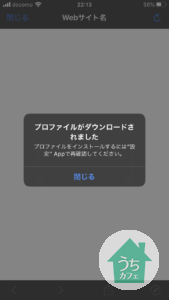
↓設定に戻ると「プロファイルがダウンロードされました」と書いているのでタップする。
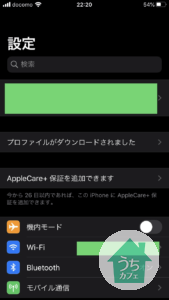
ダウンロードしたプロファイルをインストール
↓インストールをタップしてインストール開始
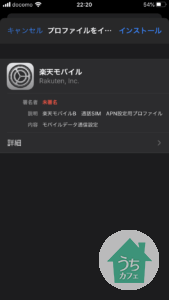
↓パスワードを求められたら入力する
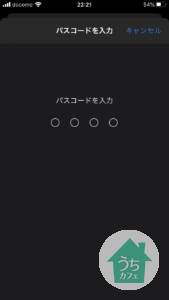
↓次へ
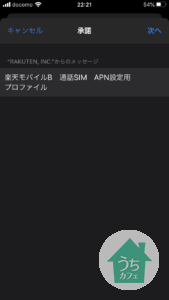
↓なんかよくわからないことが書いてあるが無視して「インストール」する
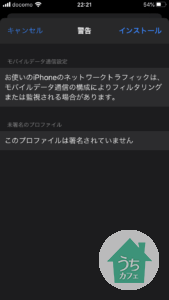
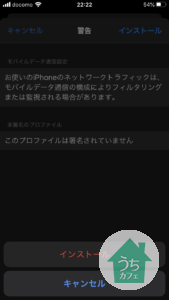
↓インストール完了

↓プロファイルに戻って確認すると、無事インストールされていました。
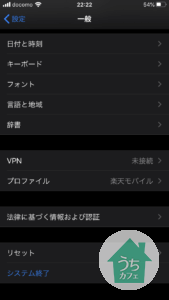
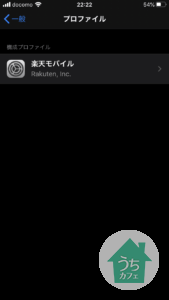
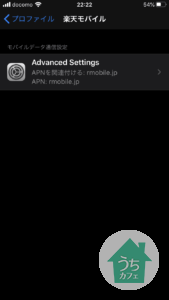
最後に
新品のiPhoneSEを購入したときは、たぶんSIM差したら使えるだろと勝手に思っていたので、最初は焦りましが、この設定によって無事にモバイルデータ通信が使えるようになって良かったです。
今回は楽天モバイルのdocomo回線で契約していた私個人の設定方法を解説しましたので、他の方がすべて同じ方法でモバイルデータ通信が使えるようになるかは分かりません。楽天回線やau回線で同様のプロファイル設定が必要かどうかについても分かりかねますので、悪しからず。
以上、最後までお読みいただき有難うございました!